怎么隐藏qq图标?隐藏QQ所有图标的方法
时间:2023-04-02 01:19 来源:未知 作者:永春小孩 点击:载入中...次
| 怎么隐藏qq图标?腾讯QQ从一个聊天软件开始发展,到现在已经百来个附属产品,都可以使用QQ账号直接登录。不少用户为了点亮QQ图标,在不停的奋斗,朝着点亮所有图标的目的而努力着!但是有有许多业务是必须充钱才能点亮的,如一些绿钻、黄钻、会员等,那么对于还没有点亮的图标在QQ资料卡上就会显示灰色,这样看起来就不好看,有什么办法可以把它隐藏起来吗?在本文中本人教大家隐藏QQ所有图标的方法。 QQ隐藏图标的方法: 1、首先登录QQ。登陆后在右下角图标右击选择打开主面板,如图: 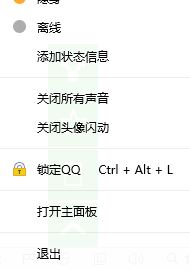 2、在主面板左键点击头像你会看到有部分图标被点亮了,如图: 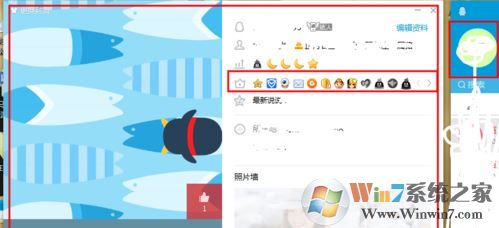 3、此时我们点击编辑资料按钮在下部图标行 选择最后的管理选项,如图: 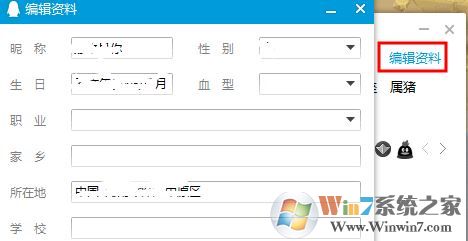 4、此时打开服务图标管理 你会看到这些个被点亮的图,如图所示: 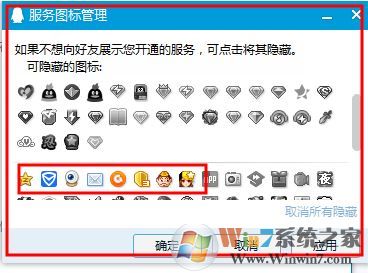 5、依次点击每一个被点亮的图标 图标左下角或出现一个禁止符号 然后点击应用 确定保存设置即可; 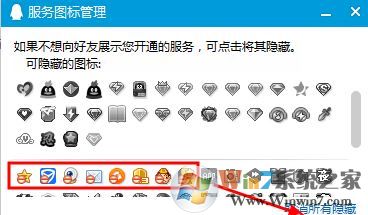 通过上述方法操作完成,我们回到QQ面板上就可以看到没有图标显示了,此时我们点击确定保存设置即可! 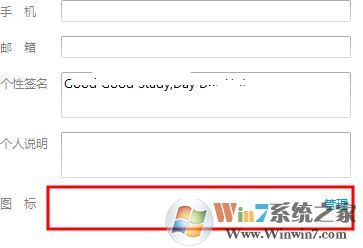 以上便是winwin7给大家分享的关于隐藏QQ图标的操作方法,如果想要显示图标的话再次点击,将“禁止”标志去掉就可以显示了! (责任编辑:ku987小孩) |